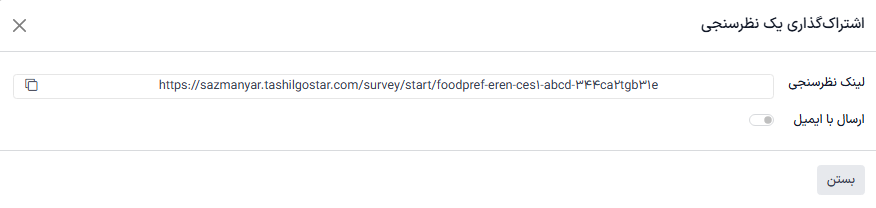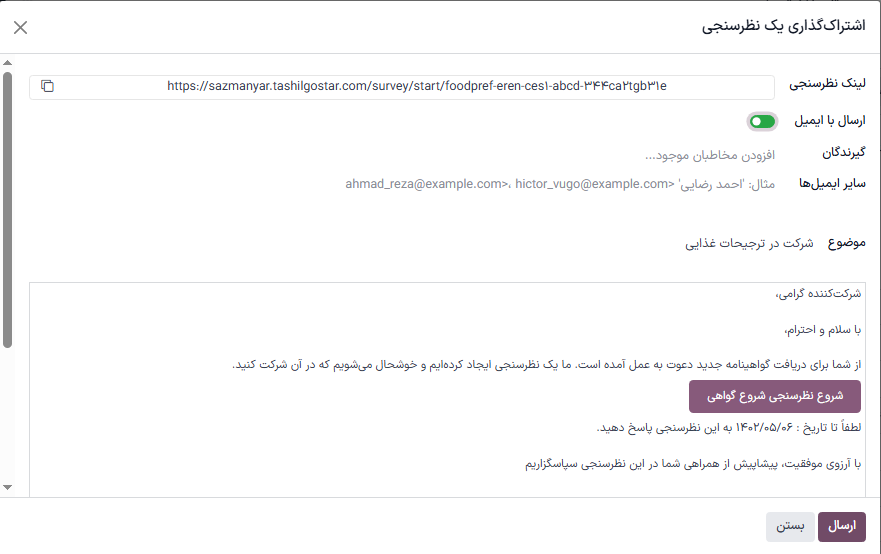ایجاد نظرسنجیها¶
برای ایجاد نظرسنجی در برنامه نظرسنجیها، وارد مسیر شوید تا فرم خالی نظرسنجی نمایش داده شود.
توجه
دکمه جدید در داشبورد نظرسنجیها در نمای فعالیتها وجود ندارد.
فرم نظرسنجی¶
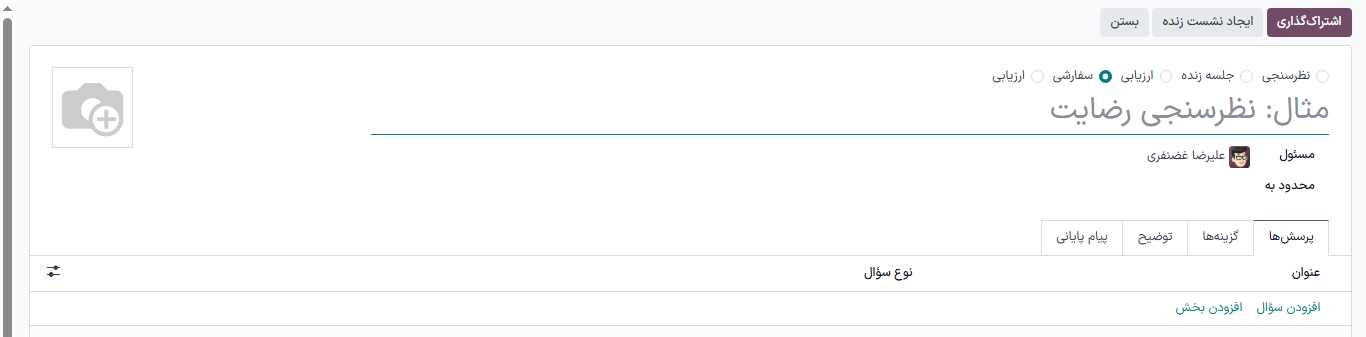
در بالای فرم نظرسنجی چهار دکمه رادیویی وجود دارد که هر کدام نشاندهنده یک سبک نظرسنجی هستند. گزینههای دکمه رادیویی عبارتند از:
نظرسنجی
جلسه زنده
ارزیابی
سفارشی (به طور پیشفرض انتخاب شده است)
این گزینهها برای سادهسازی فرآیند ایجاد نظرسنجی در نظر گرفته شدهاند که هرکدام تنظیمات و گزینههای خودکاری که به طور ایدهآل برای این نوع نظرسنجیها طراحی شدهاند ارائه میشوند. هر یک از انواع نظرسنجیها با مجموعهای از گزینههای خاص خود همراه است.
گزینه سفارشی که به طور پیشفرض انتخاب شده است، تمامی گزینههای مربوط به هر نوع نظرسنجی ممکن (که در تب گزینهها قرار دارد) را ارائه میدهد.
پس از دکمههای رادیویی نوع نظرسنجی، فیلد خالی برای وارد کردن نام نظرسنجی قرار گرفته است.
پس از فیلد نام نظرسنجی، فیلد مسئول قرار دارد. کاربری را از منوی کشویی انتخاب کنید تا مسئول نظرسنجی باشد. به طور پیشفرض، کاربری که در ابتدا نظرسنجی را ایجاد کرده است به عنوان مسئول پیشفرض انتخاب میشود.
در سمت راست فیلدها و بالای تبها، گزینهای برای افزودن تصویر پسزمینه وجود دارد که با آیکون 📷 (دوربین) نشان داده شده است. با کلیک بر روی آن، گزینه آپلود تصویر فعال میشود. این تصویر به عنوان تصویر پسزمینه برای کل نظرسنجی استفاده میشود. این گزینه الزامی نیست.
در زیر این فیلدها و گزینهها، چهار تب وجود دارد: سؤالات، تنظیمات، توضیحات و پیام پایانی.
تب پرسشها¶
مشاهده، دسترسی، افزودن یا حذف سؤالات و بخشها به نظرسنجی در تب سؤالات انجام میشود.
به طور پیشفرض، دو ستون در تب سؤالات وجود دارد: عنوان (یعنی سؤال) و نوع سؤال.
اگر گزینه تصادفی در هر بخش در تب گزینهها فرم نظرسنجی فعال باشد، ستونی با عنوان # سؤالات انتخاب شده تصادفی در تب سؤالات ظاهر میشود.
با کلیک بر روی آیکون (ستونهای اختیاری) در سمت چپ عنوان ستونها، تعیین کنید که آیا سؤالات نیاز به پاسخ اجباری دارند یا خیر. سپس، پاسخ اجباری را از منوی کشویی انتخاب کنید تا ستون پاسخ اجباری در تب سؤالات نمایش داده شود.

افزودن سؤال¶
برای افزودن سؤال به نظرسنجی، روی افزودن سؤال در تب سؤالات کلیک کنید و سپس پنجره بازشوی ایجاد بخشها و سؤالات را پر کنید.
برای یادگیری نحوه ایجاد و سفارشیسازی سؤالات، به راهنمای ایجاد سؤالات مراجعه کنید.
مهم
باید عنوانی برای نظرسنجی وارد شود تا پنجره ایجاد بخشها و سؤالات نمایش داده شود. اگر عنوانی برای نظرسنجی وارد نشده باشد، یک پیام خطا در گوشه بالا و چپ ظاهر میشود که از کاربر میخواهد عنوان نظرسنجی را وارد کند.
افزودن بخش¶
هر بخش نظرسنجی را به قسمتهای سازمانیافته تقسیم میکند تا سؤالات مشابه را به صورت بصری گروهبندی کند. برای ایجاد بخش، روی افزودن بخش در پایین تب سؤالات کلیک کنید، سپس نام مورد نظر برای بخش را تایپ کنید و یا اینتر را فشار دهید یا خارج از فیلد کلیک کنید.
سطر بخش در تب سؤالات به رنگ خاکستری تیره نمایش داده میشود.
سپس، سؤالات مورد نظر را به زیر یک بخش بکشید و رها کنید، یا عنوان بخش را بالای (یعنی قبل از) سؤال(های) مورد نظر در نظرسنجی بکشید و رها کنید. این کار بخش را با سؤالاتی که با موضوع آن هماهنگ هستند پر میکند.
اگر گزینه تصادفی در هر بخش در تب گزینهها فرم نظرسنجی فعال باشد، عدد 1 به طور پیشفرض در سطر بخش، زیر ستون # سؤالات انتخاب شده تصادفی ظاهر میشود.
این نشان میدهد که 1 سؤال از آن بخش به طور تصادفی برای هر شرکتکننده در نظرسنجی انتخاب میشود و سایر سؤالات انتخاب نشده از آن بخش نادیده گرفته میشوند. برای تغییر این عدد، آن را انتخاب کنید و عدد مورد نظر را جایگزین کنید. سپس، اینتر را فشار دهید یا خارج از فیلد کلیک کنید.
تب گزینهها¶
در تب گزینههای فرم نظرسنجی، گزینههای زیادی برای انتخاب وجود دارد که در چهار بخش مختلف جدا شدهاند: سؤالات، زمان و امتیازدهی، شرکتکنندگان و جلسه زنده.
گزینههای موجود در این تب بسته به نوع نظرسنجی انتخاب شده، از طریق دکمههای رادیویی در بالای فرم نظرسنجی متفاوت است: نظرسنجی، جلسه زنده، ارزیابی یا سفارشی.
نوع نظرسنجی سفارشی تمامی گزینههای ممکن را در تب گزینهها نمایش میدهد. بنابراین، اگر هر یک از گزینههای زیر در تب گزینهها ظاهر نشدند، احتمالاً به این دلیل است که نوع نظرسنجی انتخاب شده آن گزینه را ارائه نمیدهد.
بخش سؤالات¶

اولین فیلد در بخش سؤالات در خصوص صفحهبندی یا چیدمان کلی است.
بین یک صفحه برای هر سؤال، یک صفحه برای هر بخش یا یک صفحه با تمام سؤالات در فیلد صفحهبندی یکی از گزینهها را انتخاب کنید.
توجه
اگر یک صفحه با تمام سؤالات انتخاب شود، تمامی گزینههای باقیمانده در فیلد سؤالات، به جز انتخاب سؤال حذف میشوند، زیرا دیگر نیازی به آنها نیست.
سپس، یکی از گزینههای زیر را در فیلد نحوه نمایش پیشرفت انتخاب کنید:
درصد باقیمانده: درصد باقیمانده از نظرسنجی را به شرکتکنندگان نمایش میدهد.
تعداد: تعداد سؤالات پاسخ داده شده را به همراه تعداد کل سؤالاتی که باید پاسخ داده شوند نمایش میدهد.
در فیلد انتخاب سؤال انتخاب کنید که نظرسنجی تمام سؤالات یا تصادفی در هر بخش را نمایش دهد. اگر تصادفی در هر بخش انتخاب شود، یک ستون جدید در تب سؤالات با عنوان # سؤالات انتخاب شده تصادفی ظاهر میشود.
در ستون # سؤالات انتخاب شده تصادفی، مشخص کنید که چند سؤال از آن بخش باید به طور تصادفی برای شرکتکننده انتخاب شود.
در نهایت، گزینه مجاز به حرکت آزاد وجود دارد. هنگامی که فعال باشد، شرکتکنندگان میتوانند در نظرسنجی به صفحات قبلی بازگردند.
بخش زمان و امتیازدهی¶
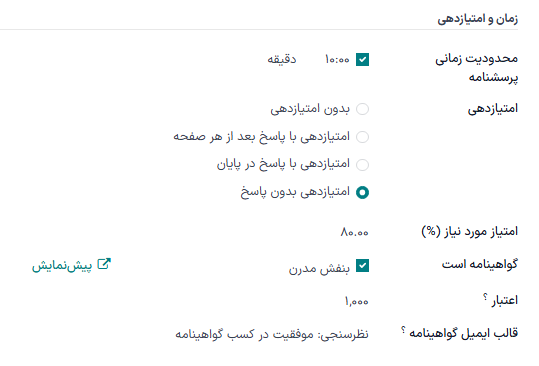
اولین گزینه در بخش زمان و امتیازدهی، گزینه محدودیت زمان نظرسنجی است. اگر فعال باشد، مدت زمان (به دقیقه) را وارد کنید تا به عنوان محدودیت زمان برای نظرسنجی تنظیم شود.
سپس، در بخش امتیازدهی، یکی از این گزینهها را انتخاب کنید: بدون امتیازدهی، امتیازدهی با پاسخها پس از هر صفحه، امتیازدهی با پاسخها در پایان یا امتیازدهی بدون پاسخها.
اگر گزینه بدون امتیازدهی انتخاب شود، گزینه دیگری در این بخش در دسترس نخواهد بود. با این حال، اگر هر گزینه دیگر از امتیازدهی انتخاب شود، دو فیلد اضافی ظاهر میشوند: امتیاز لازم (%) و گواهینامه است.
در فیلد امتیاز لازم (%)، حداقل درصدی را وارد کنید که شرکتکنندگان باید کسب کنند تا نظرسنجی را با موفقیت پشت سر بگذارند. امتیازهای کمتر از این آستانه به عنوان رد شده در نظر گرفته میشوند. در صورت فعال بودن گزینه یک گواهینامه، این عدد همچنین برای تعیین اینکه آیا شرکتکننده 'گواهی دریافت کرده' است یا نه، استفاده میشود.
اگر گزینه گواهینامه است فعال باشد، نظرسنجی به یک گواهینامه تبدیل میشود که در داشبورد اصلی برنامه نظرسنجیها با یک تصویر نیمهجایزه در پشت عنوان نظرسنجی، در نمای پیشفرض کانبان نمایش داده میشود. همچنین دریافت گواهینامه با آیکون جایزه کامل در نمای لیست نمایش داده میشود.
هنگامی که گزینه گواهینامه است فعال باشد، سه فیلد دیگر ظاهر میشوند -- یکی در کنار گزینه و دو فیلد در زیر آن.
در فیلدی که در کنار گزینه ظاهر میشود، کاربران میتوانند یک قالب گواهینامه را انتخاب کنند (و پیشنمایش آن را ببینند).
در ادامه، در فیلد قالب ایمیل گواهی، کاربران میتوانند یک قالب ایمیل از پیش پیکربندی شده انتخاب یا ایجاد کنند که پس از اتمام نظرسنجی به شرکتکنندگان گواهی شده ارسال شود.
در نهایت، اگر فیلد اعطای نشان فعال باشد، یک نشان از پیش پیکربندی شده در صفحه مخاطب برای آن شرکتکننده گواهی شده نمایش داده میشود.
بخش شرکتکنندگان¶
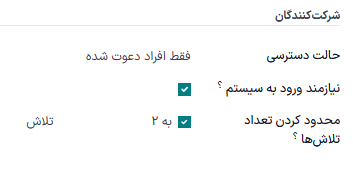
اولین گزینه در بخش شرکتکنندگان، فیلد حالت دسترسی است. اینجا کاربران میتوانند تعیین کنند که چه کسانی به نظرسنجی دسترسی دارند. کاربران میتوانند یکی از گزینههای زیر را انتخاب کنند: هر کسی که لینک دارد یا فقط افراد دعوت شده.
سپس، گزینه نیاز به ورود به سیستم را داریم. فعال کردن این ویژگی به این معنی است که کاربران باید قبل از شرکت در نظرسنجی وارد سیستم شوند، حتی اگر یک توکن معتبر داشته باشند.
در نهایت، اگر فیلد محدودیت تلاشها فعال شود، یک فیلد در کنار آن ظاهر میشود که کاربران میتوانند تعیین کنند چند بار میتوانند این نظرسنجی را انجام دهند.
بخش جلسه زنده¶
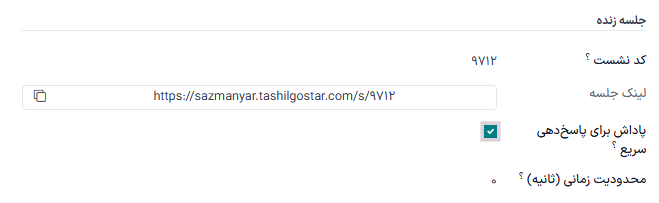
توجه
بخش جلسه زنده در تب گزینههای فرم نظرسنجی فقط مربوط به نظرسنجیهای جلسه زنده است.
اولین گزینه در بخش جلسه زنده، فیلد کد جلسه است. در این فیلد، یک کد سفارشی متشکل از حروف، اعداد یا آیکون وارد کنید تا توسط شرکتکنندگان برای دسترسی به نظرسنجی جلسه زنده استفاده شود.
سپس، فیلد لینک جلسه را داریم که نمیتواند سفارشیسازی شود، اما میتواند به شرکتکنندگان بالقوه ارسال شود.
توجه
اگر یک کد جلسه وارد شده باشد، URL فیلد لینک جلسه با کد جلسه مشخص شده به پایان میرسد.
اگر لینک جلسه کامل (که با کد جلسه سفارشی به پایان میرسد) توسط شرکتکنندگان برای دسترسی به نظرسنجی زنده استفاده شود، آن لینک از قبل برای آنها وارد شده است. در این مرحله، کاربران فقط باید منتظر بمانند تا میزبان جلسه زنده نظرسنجی را شروع کند و سپس میتوانند وارد شوند.
اگر لینک جلسه (که با کد جلسه سفارشی به پایان میرسد) بدون کد پایانی کد جلسه ارسال شود، شرکتکنندگانی که سعی میکنند از طریق آن لینک به جلسه زنده دسترسی پیدا کنند، باید کد جلسه سفارشی را برای دسترسی وارد کنند.
اگر فیلد کد جلسه خالی باشد، URL فیلد لینک جلسه کمی طولانیتر و پیچیدهتر خواهد بود. هنگامی که شرکتکنندگان سعی میکنند از طریق آن لینک (بدون کد جلسه پیکربندی شده) به جلسه زنده دسترسی پیدا کنند، فقط باید منتظر بمانند تا میزبان جلسه زنده نظرسنجی را شروع کند و سپس میتوانند شرکت کنند.
در نهایت، در بخش جلسه زنده، گزینه پاداش پاسخهای سریع را داریم. اگر این گزینه فعال باشد، شرکتکنندگانی که پاسخ خود را سریع ارسال کنند، امتیاز بیشتری دریافت میکنند.
همچنین ملاحظه نمائید
تب توضیح¶
در این تب غیرالزامی، کاربران میتوانند یک توضیح سفارشی درباره نظرسنجی وارد کنند، همراه با هر گونه توضیحات یا راهنمایی که ممکن است یک شرکتکننده نظرسنجی برای شرکت صحیح (و تکمیل) نظرسنجی نیاز داشته باشد.
تب پیام پایانی¶
در این تب غیرالزامی، کاربران میتوانند یک پیام سفارشی وارد کنند که شرکتکنندگان پس از تکمیل نظرسنجی مشاهده میکنند.